تحديث 2024 أبريل: توقف عن تلقي رسائل الخطأ وإبطاء نظامك باستخدام أداة التحسين الخاصة بنا. احصل عليه الآن من الرابط التالي
- تحميل وتثبيت أداة الإصلاح هنا.
- دعها تفحص جهاز الكمبيوتر الخاص بك.
- الأداة بعد ذلك إصلاح جهاز الكمبيوتر الخاص بك.
يحدث رمز الخطأ هذا مرارًا وتكرارًا:
"عذرًا ، حدثت مشكلة أثناء محاولة الاتصال بحسابك. (رمز الخطأ: 0x80048823) "
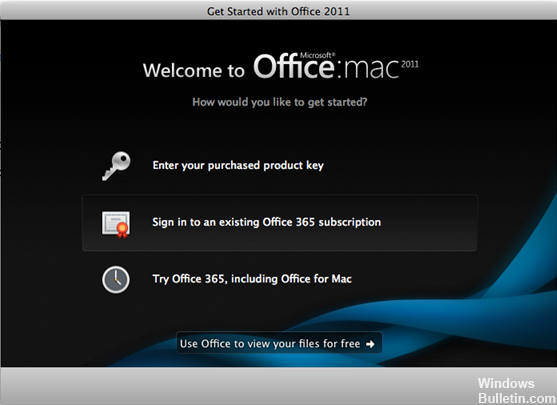
مايكروسوفت أوفيس لا يعمل على الإطلاق ويستمر وميض هذا الخطأ. يشبه الأمر كونك مستخدمًا جديدًا يقول أنك تريد إدخال مفتاح المنتج ، أو تسجيل الدخول إلى حساب موجود ، أو إجراء 30 اختبارًا مجانيًا. إذا حاولت الاتصال ويعطيك رمز خطأ.
باستخدام مدير المهام

بعد بعض التقييمات ، وجدنا حلاً بسيطًا للغاية:
1. افتح مدير المهمة
2. حدد عملية Office365ServiceV2 وحذفها.
ثم حاول التحقق من صحة الترخيص الخاص بك مرة أخرى.
تحقق من حساب Microsoft الخاص بك
تحديث أبريل 2024:
يمكنك الآن منع مشاكل الكمبيوتر باستخدام هذه الأداة ، مثل حمايتك من فقدان الملفات والبرامج الضارة. بالإضافة إلى أنها طريقة رائعة لتحسين جهاز الكمبيوتر الخاص بك لتحقيق أقصى أداء. يعمل البرنامج على إصلاح الأخطاء الشائعة التي قد تحدث على أنظمة Windows بسهولة - لا حاجة لساعات من استكشاف الأخطاء وإصلاحها عندما يكون لديك الحل الأمثل في متناول يدك:
- الخطوة 1: تنزيل أداة إصلاح أجهزة الكمبيوتر ومحسنها (Windows 10 ، 8 ، 7 ، XP ، Vista - Microsoft Gold Certified).
- الخطوة 2: انقر فوق "بدء المسح الضوئي"للعثور على مشاكل تسجيل Windows التي قد تسبب مشاكل في الكمبيوتر.
- الخطوة 3: انقر فوق "إصلاح الكل"لإصلاح جميع القضايا.
اذهب إلى: الإعدادات> البريد الإلكتروني + الحساب
لحساب Microsoft الخاص بك ، تحقق من أنه متزامن بشكل صحيح أو أنه يتم عرض "الاهتمام المطلوب".
عندما ترى الاهتمام مطلوبًا ، اضغط على الحساب وأعد إدخال كلمة المرور الخاصة بك. جربه الآن.
تنظيف الحذاء ويندوز

لإعادة التشغيل تحت Windows 8 أو Windows 10:
- اضغط على زر "Windows + R" لفتح مربع التشغيل.
- اكتب msconfig وانقر فوق موافق.
- في علامة التبويب عام ، انقر فوق "بدء انتقائي".
- امسح خانة الاختيار تحميل عناصر بدء التشغيل.
- انقر فوق علامة التبويب الخدمات.
- حدد خانة الاختيار إخفاء جميع خدمات Microsoft (أدناه).
- انقر فوق "تعطيل الكل".
- انقر فوق علامة التبويب ابدأ.
- انقر على فتح مدير المهام.
- في علامة التبويب "ابدأ" ، انقر بزر الماوس الأيمن فوق كل عنصر بدء نشط واختر تعطيل.
- انقر على OK.
- انقر فوق إعادة التشغيل.
استخدام استعادة النظام

افتح Windows 10 وأدخل "نقطة الاستعادة" في شريط البحث.
في قائمة نتائج البحث ، انقر فوق "إنشاء نقطة استعادة".
في علامة التبويب "حماية النظام" ، في منطقة "استعادة النظام" ، انقر فوق "استعادة النظام".
انقر فوق التالي
حدد نقطة استعادة من القائمة المتاحة.
انقر فوق التالي
انقر فوق "إنهاء"
قم بتأكيد ذلك بالنقر فوق "نعم" في رسالة التحذير ("بمجرد البدء ، لا يمكن مقاطعة استرداد النظام"). هل تريد الاستمرار؟").
يبدأ برنامج الاسترداد وإعادة تشغيل جهاز الكمبيوتر الخاص بك.
بعد إعادة تشغيل جهاز الكمبيوتر الخاص بك ، انتقل إلى سطح المكتب وسترى رسالة التأكيد التي تفيد بأن عملية الاسترداد كانت ناجحة: تمت استعادة النظام بنجاح.
https://discussions.apple.com/thread/5788579
نصيحة الخبراء: تقوم أداة الإصلاح هذه بفحص المستودعات واستبدال الملفات التالفة أو المفقودة إذا لم تنجح أي من هذه الطرق. إنه يعمل بشكل جيد في معظم الحالات التي تكون فيها المشكلة بسبب تلف النظام. ستعمل هذه الأداة أيضًا على تحسين نظامك لتحقيق أقصى قدر من الأداء. يمكن تنزيله بواسطة بالضغط هنا

CCNA، Web Developer، PC Troubleshooter
أنا متحمس للكمبيوتر وممارس تكنولوجيا المعلومات. لدي سنوات من الخبرة ورائي في برمجة الكمبيوتر واستكشاف الأخطاء وإصلاحها وإصلاح الأجهزة. أنا متخصص في تطوير المواقع وتصميم قواعد البيانات. لدي أيضًا شهادة CCNA لتصميم الشبكات واستكشاف الأخطاء وإصلاحها.

